windows下专用kiwi syslog日志服务器安装教程
### Windows 下专用 Kiwi Syslog 日志服务器安装教程 #### 一、概述 在Windows平台上部署Syslog日志服务器能够帮助管理员收集、管理和分析来自网络设备的日志信息,这对于网络安全监控、故障排查等方面具有重要意义。Kiwi Syslog Server是一款功能强大的Syslog服务器软件,它不仅支持传统的Syslog消息接收功能,还提供了基于Web的图形化界面,方便用户实时查看和分析日志数据。 #### 二、安装步骤详解 ##### 2.1 安装 AppServ AppServ 是一个集成了Apache Web服务器、PHP解析器和MySQL数据库的软件包,是搭建Kiwi Syslog Server的基础环境。 1. **下载并运行** AppServ 的安装程序 `appserv-win32-2.5.9.exe`。 2. **选择安装选项**:在安装过程中,需要注意的是不要勾选安装 `phpmyadmin`,因为这是一个用于管理MySQL的PHP工具,在本次安装中并不需要。 3. **填写域名和管理员邮箱**:根据个人实际情况填写,如果只是测试环境可以随意填写。 4. **设置MySQL密码**:默认MySQL的账号为 `root`,在这里需要为其设置一个密码,例如:`mysql`。 5. **开始安装**:确认无误后开始安装过程。 6. **安装完成**:安装完成后点击 `Finish` 完成安装。 至此,已经成功安装了 Apache、PHP 和 MySQL 环境,为后续安装Kiwi Syslog Server打下了基础。 ##### 2.2 创建MySQL数据库 接下来,需要为Kiwi Syslog Server创建一个专门的数据库。 1. **登录MySQL**:使用命令行或其他MySQL客户端工具登录MySQL数据库。 2. **创建数据库**:执行SQL语句 `create database syslogd;` 来创建名为 `syslogd` 的数据库。 3. **验证数据库**:通过执行 `show databases;` 来验证 `syslogd` 数据库是否成功创建。 ##### 2.3 安装 Mysql ODBC 数据源 为了使Kiwi Syslog Server能够通过ODBC连接到MySQL数据库,需要安装Mysql ODBC驱动程序。 1. **下载并安装** `mysql-connector-odbc-3.51.30-win32.msi` 文件。 2. **创建ODBC数据源**:按照提示创建一个新的ODBC数据源,指定数据库名称为前面创建的 `syslogd`,并提供正确的登录凭证。 ##### 2.4 安装与配置 Kiwi Syslog Server 1. **安装Kiwi Syslog Server**:运行 `Kiwi_Syslogd_8.3.28.setup.exe` 开始安装过程。 2. **安装类型**:可以选择将Kiwi安装为系统服务或者作为一个独立的进程。建议将其安装为服务以便更好地管理。 3. **安装选项**:在安装向导的最后一步,取消勾选自动启动Kiwi Syslog Server的选项,因为还需要进行破解处理。 4. **破解Kiwi Syslog Server**:使用提供的破解文件覆盖Kiwi Syslog Server的相应文件。 - 将破解文件中的 `service` 目录下的两个文件复制到Kiwi Syslog Server的安装路径下。 - 重启计算机以确保所有更改生效。 #### 三、注意事项 - 在安装过程中,强烈建议使用Windows Server 2003作为平台,并关闭远程桌面的空闲会话踢除设置,以提高系统的稳定性和安全性。 - 在创建MySQL数据库时,需要确保数据库名称正确无误,并记住设置的MySQL密码,因为在后续配置中需要用到。 - 对于非正式生产环境,可以适当简化安装步骤,但对于生产环境应遵循最佳实践指南进行配置。 通过以上步骤,您可以在Windows环境下成功安装并配置Kiwi Syslog Server,从而实现对网络设备日志的有效管理。
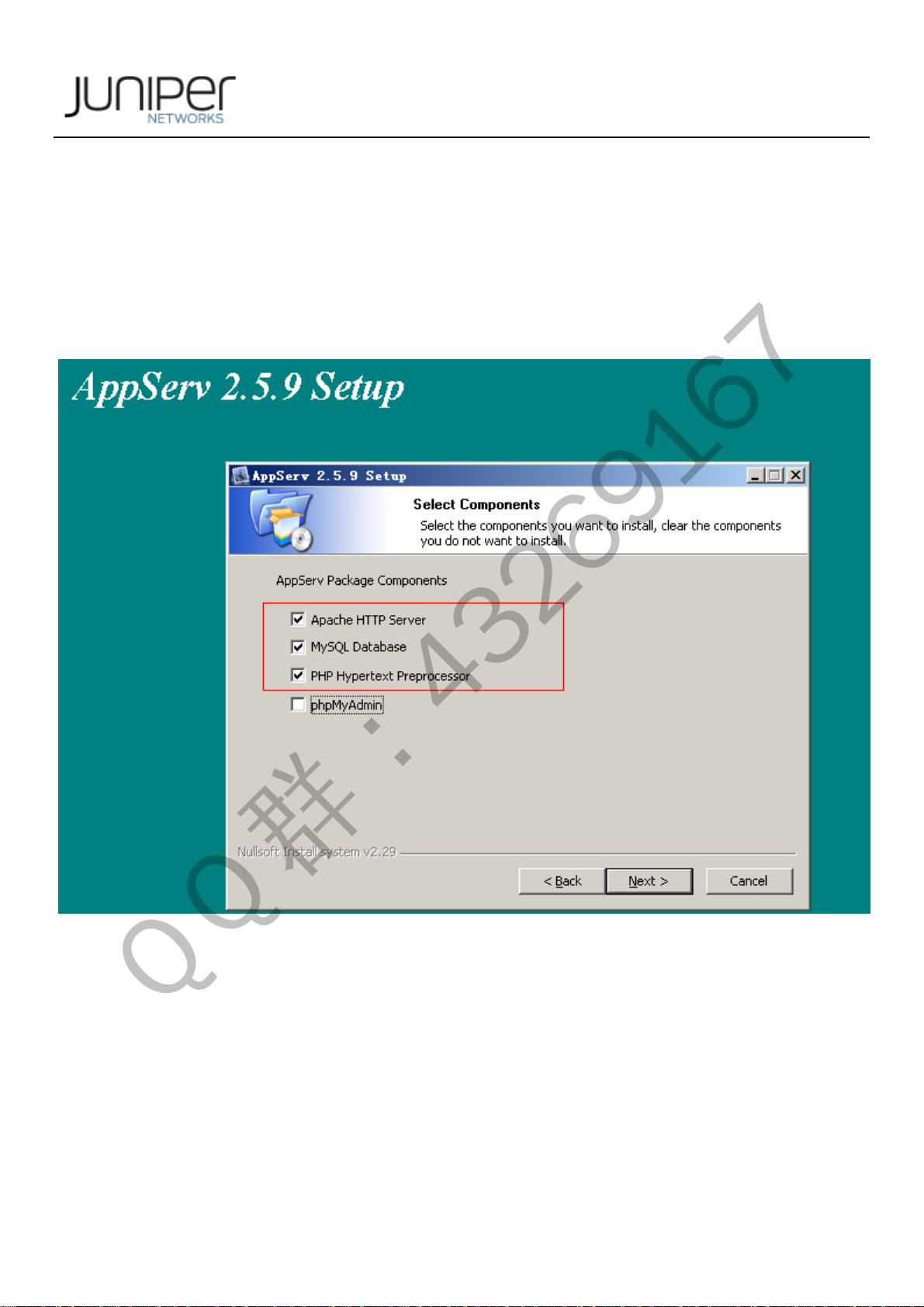
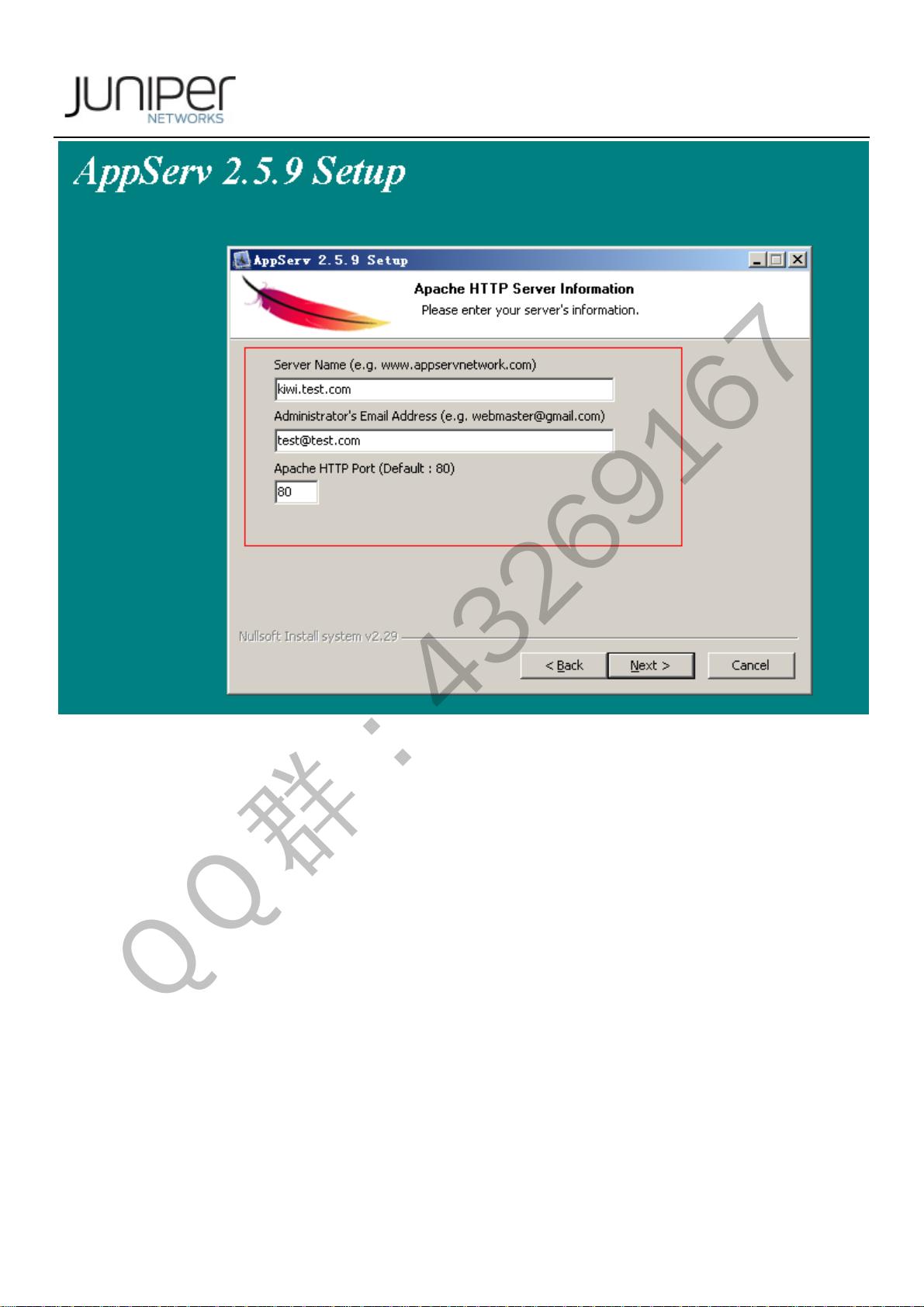
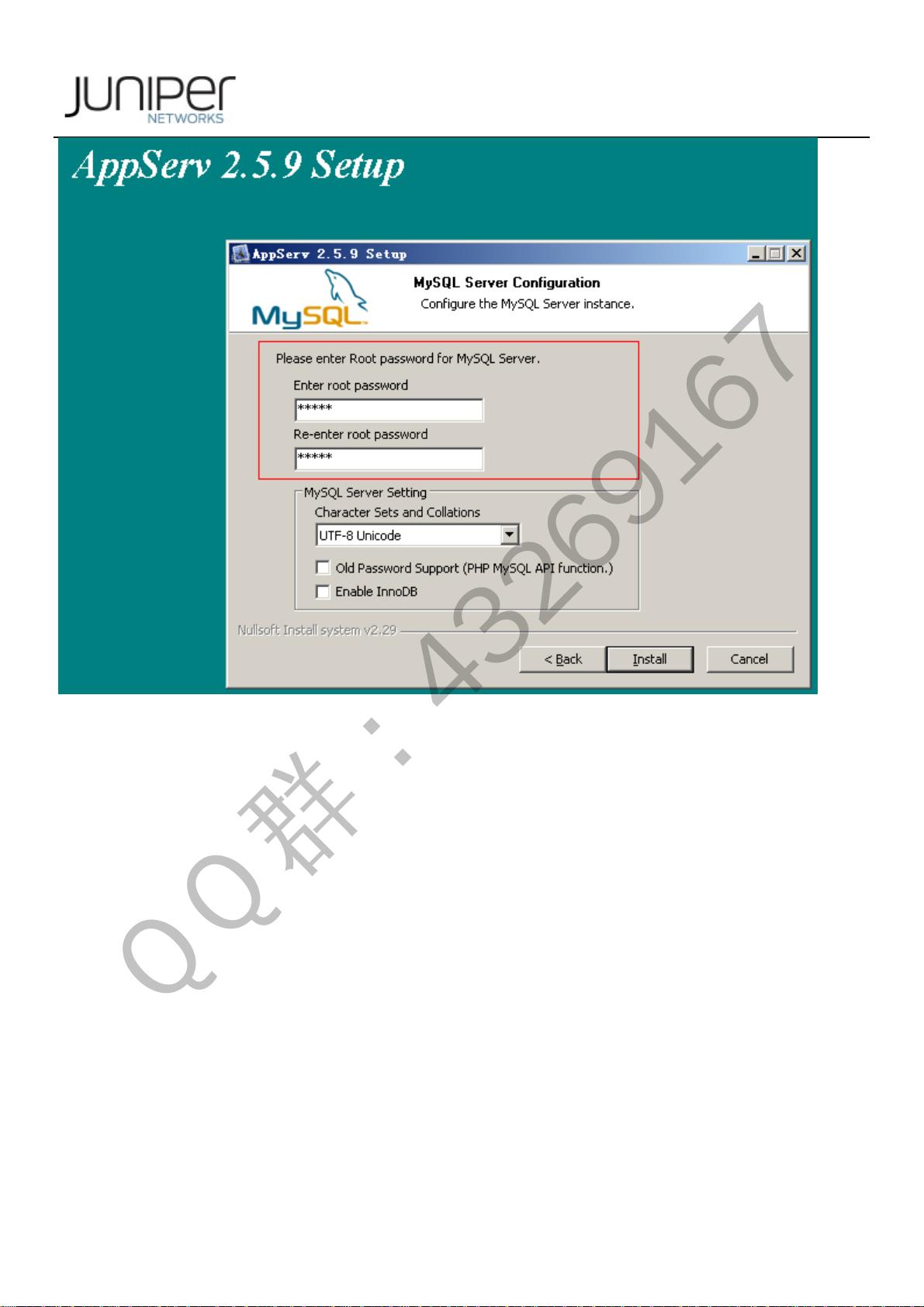
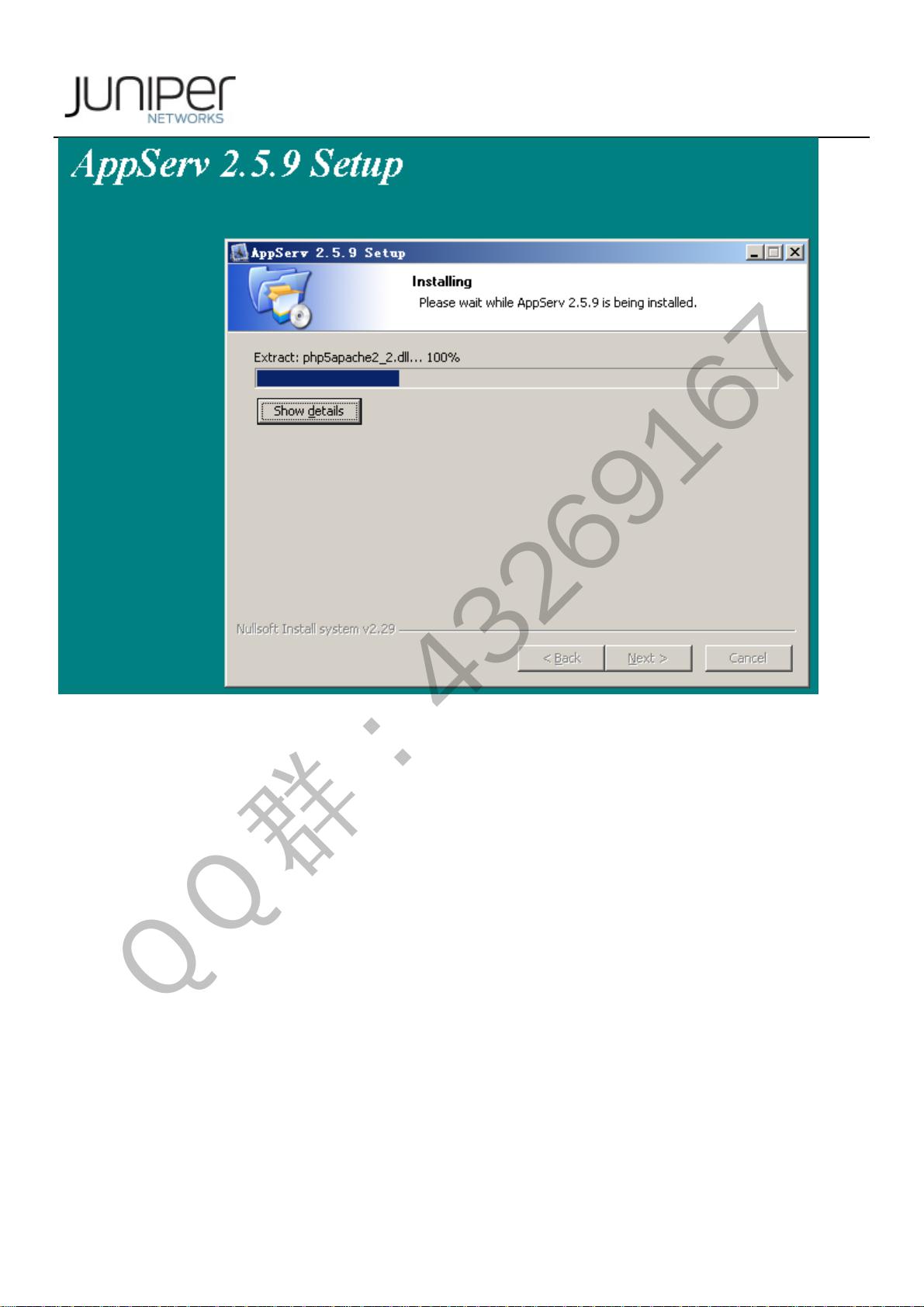
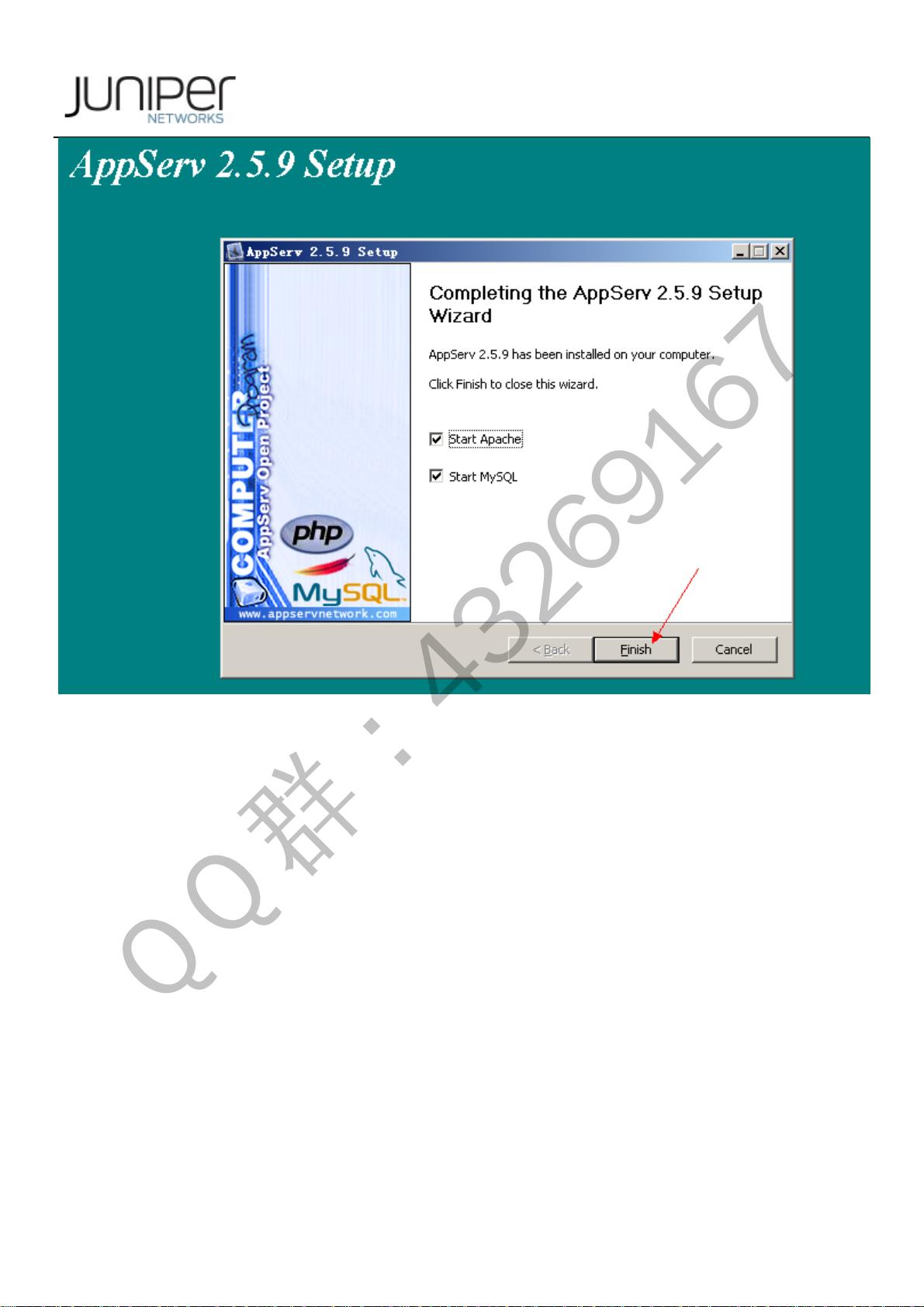
剩余28页未读,继续阅读
- 粉丝: 0
- 资源: 2
 我的内容管理
展开
我的内容管理
展开
 我的资源
快来上传第一个资源
我的资源
快来上传第一个资源
 我的收益 登录查看自己的收益
我的收益 登录查看自己的收益 我的积分
登录查看自己的积分
我的积分
登录查看自己的积分
 我的C币
登录后查看C币余额
我的C币
登录后查看C币余额
 我的收藏
我的收藏  我的下载
我的下载  下载帮助
下载帮助

 前往需求广场,查看用户热搜
前往需求广场,查看用户热搜 信息提交成功
信息提交成功


评论7